230.Martha
A réaliser avec PhotoFitre Studio ou PhotoFiltre 7
|
Plus besoin de mon autorisation pour utiliser ce tuto sur vos Forums ou vos Blogs mais
sans copier mon texte et
mes capures d'écran. Mettez
un lien vers ce tuto ou ce site |


Matériel à dézipper (Autorisations)
Ensuite,enregistrez les masques 171, 93_msk_por_silvina_vanesa_orsi et
Camera 07(d'origine dans le logiciel) dans le dossier Masks ou
Réserve Masks
Module externe:
Dégradé
Pfeil
 |
Cette flèche pour marquer votre ligne
Clic gauche pour la déplacer
|
1.Ouvrez le tube et la déco. Dupliquez-les et fermez les originaux
2.Mettez en couleur d'avant-plan le
bordeaux R= 120 V=5 B=62
3.Mettez en couleur d'arrière-plan le
rose R= 228 V=131 B=182

4.Ouvrez un document blanc 700 x 550
5.Appliquez un dégradé: Menu Filtre >
Module externe > Dégradé
6.Forme = Droit. Nombre de couleurs
= 3. Angle = 51,00 voir
mon
tuto
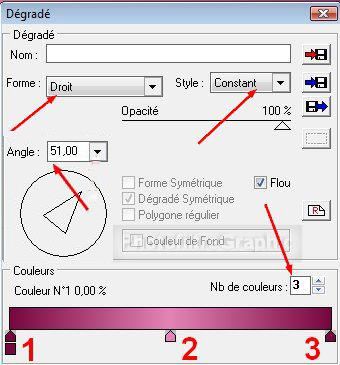
7.Pour sélectionner les couleurs, voir
mon
tuto
8.Pointes 1 et 3: RVB 120.5.62 ou #78053E
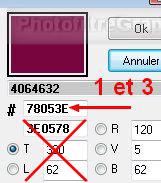
9.Pointe 2: RVB 228.131.182 ou #E483B6
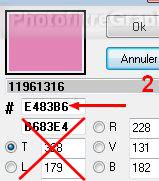
10.Pour adoucir le milieu: Menu Filtre
> Effet d'optique > Flou gaussien.
Rayon:30
pixels (ou 12 pixels sur anciennes versions)
11. Répéter 2 fois

12.Clic droit sur la vignette > Dupliquer
13.Menu Calque > Transformation >
Symétrie horizontale (ou icône
 )
)
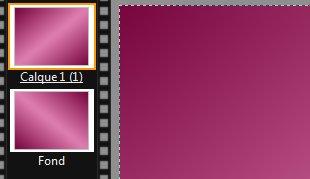
14. Double-clic sur la vignette du
calque. Curseur Opacité du haut sur 50%
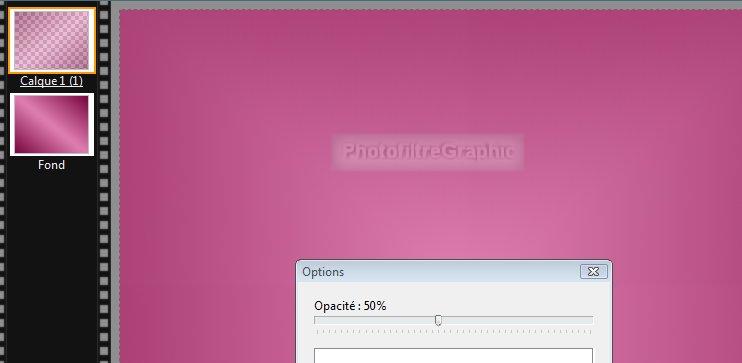
15. Clic droit sur la vignette
du calque > Fusionner
avec le calque inférieur
16.Appliquez le masque171 avec Photomasque
du menu Filtre. Opacité=100. Couleur de l'avant-plan
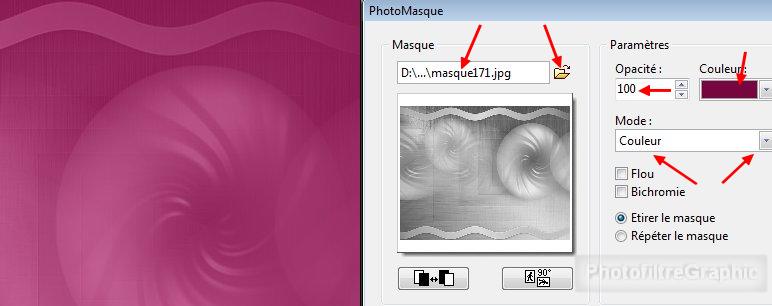
17. Menu Edition > Répéter Photomasque 2
fois
18.Enregistrez au format pfi
19.Appliquez le masque
93_msk_por_silvina_vanesa_orsi avec Photomasque du menu Filtre. Opacité=60. Couleur
blanche
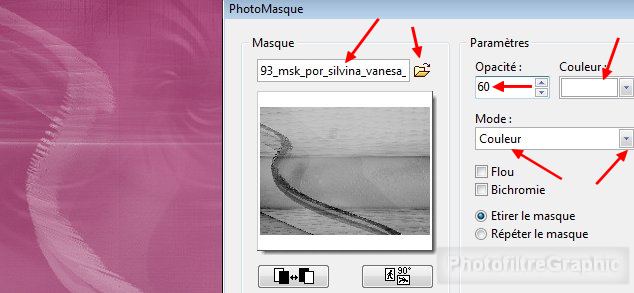
20.Menu Réglage > Teinte / Saturation.
Teinte= 30°. Saturation= 0%
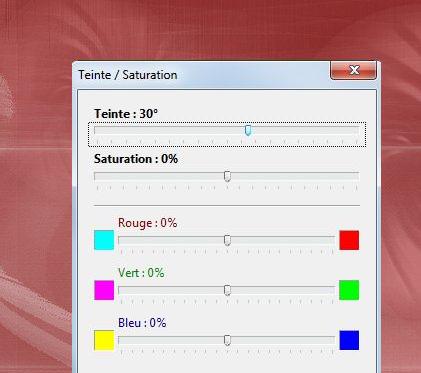
21.Clic sur le tube de la déco.
Copier-coller sur le fond
22.Menu Calque >
Paramétrage manuel. Décochez Conserver les proportions
23.Position manuelle: X= 13 Y= 13
Taille: Largeur= 680 Hauteur = 535
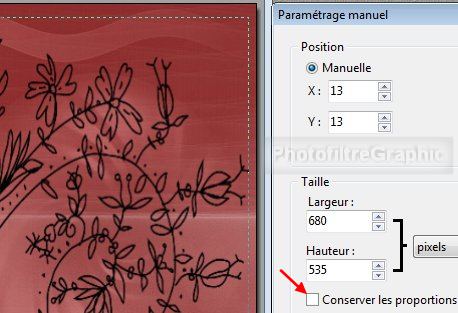
24.Menu Filtre > Couleur > Filtre coloré.
Couleur blanche. Opacité = 100%

25.Clic sur le tube
273_silvina_vanesa_orsi_Marzo_013_2009.
Copier-coller sur le Fond
26.Menu Calque >
Paramétrage manuel
27.Position manuelle: X= 70 Y= 10
Taille: Largeur= 353 Hauteur = 545
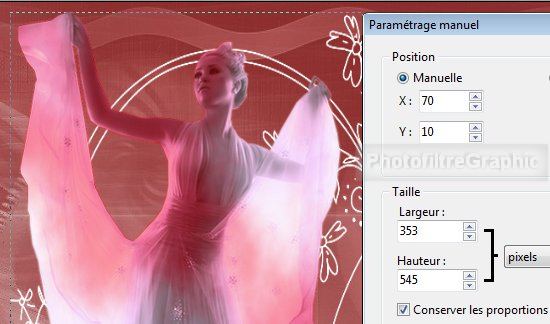
28.Clic droit sur la vignette
du calque 2 > Fusionner
avec le calque inférieur
29.Double-clic sur la vignette du calque. Cochez Ombre
portée. 7 / 7.Opacité du bas sur 50%. Noir
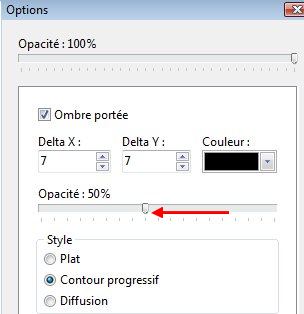

30.Clic droit sur la vignette
du calque 1 > Fusionner
avec le calque inférieur
31.Enregistrez au format pfi
32.Menu image > Encadrement Extérieur.
Largeur= 1. Couleur blanche
33.Menu image > Encadrement Extérieur.
Largeur= 40. Couleur R=142 V=47 B=46
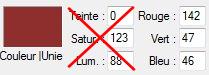
34.Sélectionnez cette couleur avec la baguette magique,
Tolérance à 30
35.Appliquez le masque Camera 07 avec Photomasque. Opacité=
100. Couleur rose de l'arrière-plan
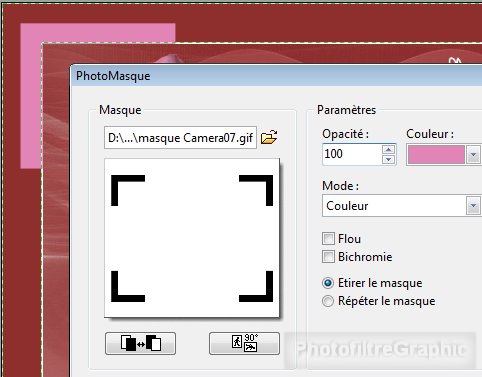
36.Menu Sélection > Inverser
37.Menu Filtre > Esthétique > Contour
progressif. Opacité =75% .Couleur noire.
Epaisseur =5. Flou. Cochez Extérieur
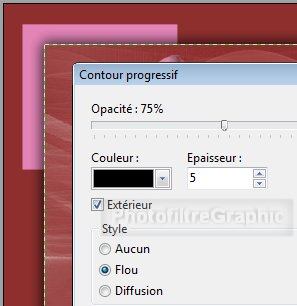
38. Menu Sélection > Masquer la sélection
39.Enregistrez au format pfi
40.Redimensionnez à 700 de largeur: Menu
Image > Taille de l'image. Largeur = 700. La Hauteur se met à 566
41. Menu Filtre > Netteté > Contours plus
nets
42.Signez et enregistrez au format jpg

Inspiré du tuto de violette Josy
© copyright. Tous droits
réservés
